MCMU BUI 개요
MCMU BUI에 로그인하면 System Status(시스템 상태) 페이지가 표시됩니다. 오른쪽 맨 위에서 언어를 선택하고 사용자 이름 드롭다운 메뉴에서 다양한 옵션에 액세스할 수 있습니다.
이 예에서는 System Status(시스템 상태) 페이지를 보여줍니다.
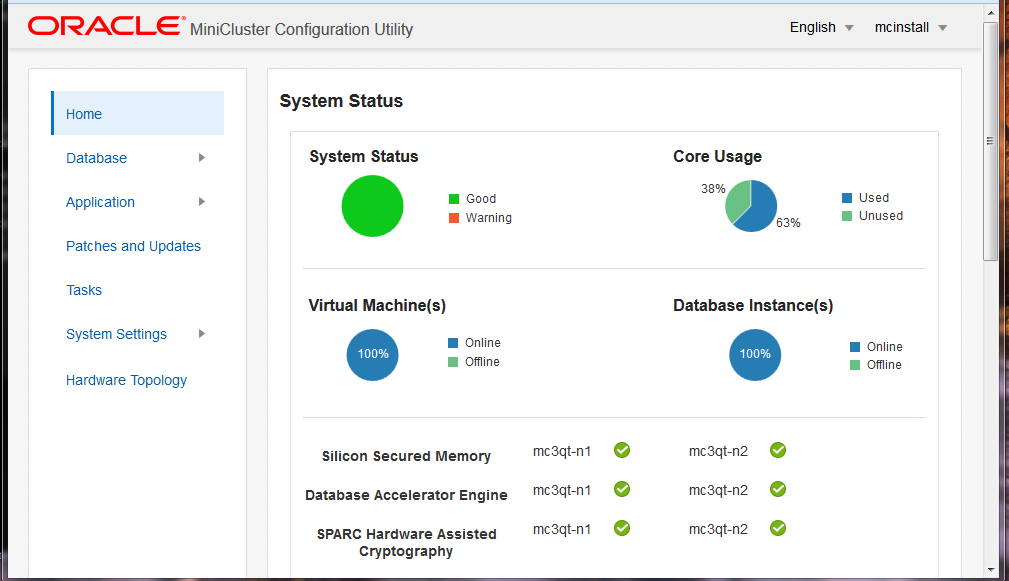
왼쪽 탐색 패널에는 다음 MCMU 기능에 대한 링크가 제공됩니다.
-
Home(홈) – 시스템의 전체 상태와 다음 항목에 대한 액세스를 제공하는 System Status(시스템 상태) 페이지를 표시합니다.
-
Compliance Information(준수 정보) – 보안 준수 보고서에 대한 정보를 보여줍니다. 시스템 보안 정보 보기(BUI)를 참조하십시오.
-
Virtual Tuning Assistant Status(가상 튜닝 도우미 상태)(이 예에서는 표시되지 않음) – 페이지 하단 영역에는 내장 튜너 기능의 정보가 표시됩니다. 가상 조정 상태 확인(BUI)을 참조하십시오.
-
-
Database(데이터베이스) – DB VM 그룹 프로파일 기능 및 DB VM 인스턴스 기능에 대한 액세스가 제공되도록 확장합니다. 이 페이지에서는 DB VM을 관리할 수 있습니다. DB VM 구성(BUI)을 참조하십시오.
-
Application(애플리케이션) – 애플리케이션 VM 그룹 프로파일 기능 및 앱 VM 뷰에 대한 액세스가 제공되도록 확장합니다. 이 페이지에서는 앱 VM을 관리할 수 있습니다. 애플리케이션 VM 구성(BUI)을 참조하십시오.
-
Patches and Updates(패치 및 업데이트) – 유틸리티 패치 적용 기능에 대한 액세스를 제공합니다. MiniCluster 소프트웨어 업데이트(BUI)를 참조하십시오.
-
Tasks(작업) – MCMU 작업 실행에 대한 정보를 표시합니다. 실행 중인 작업의 상태 보기(BUI)를 참조하십시오.
-
System Settings(시스템 설정) – 다음 페이지에 대한 액세스가 제공되도록 확장합니다.
-
System Information(시스템 정보) – MCMU 버전, Oracle Solaris OS 버전, 컴퓨트 노드 및 스토리지 세부정보를 표시합니다. 시스템 정보 보기(BUI)를 참조하십시오.
-
Security(보안) – 각 컴퓨트 노드의 암호화 키에 대한 정보를 표시하고 암호화 키를 관리할 수 있는 링크를 제공합니다. 보안 정보 보기(BUI)를 참조하십시오.
-
Support(지원) – 지원 번들을 생성하고 오라클의 지시에 따라 Oracle Engineered Systems Hardware Manager를 시작하며 ASR을 구성할 수 있도록 액세스를 제공합니다. 지원 작업 수행(BUI)을 참조하십시오.
-
User Accounts(사용자 계정) – MCMU 사용자 계정에 대한 정보를 표시합니다. MCMU 사용자 표시(BUI)를 참조하십시오.
-
System Checks(시스템 검사) – 준비 검사를 수행하고 토폴로지를 확인하며 디스크를 보정할 수 있도록 액세스를 제공합니다. 시스템 검사 수행(BUI)을 참조하십시오.
-
System Setup(시스템 설정) – 시스템이 처음 설치될 때 수행된 작업에 대한 액세스를 제공합니다. 초기화 단계 검토 또는 실행(BUI)을 참조하십시오.
-
User Input Summary(사용자 입력 요약) – 초기 설치 중 시스템에 적용된 정보(예: IP 주소 할당)를 표시합니다. 이 페이지에서는 시스템에 다른 IP 주소를 추가할 수 있는 링크도 제공합니다. 네트워크 구성 정보 보기 및 업데이트(BUI)를 참조하십시오.
-
Hardware Topology(하드웨어 토폴로지) – 스토리지 배열에 대한 I/O 연결을 시각적으로 표시합니다. 하드웨어 토폴로지 보기(BUI)를 참조하십시오.
-